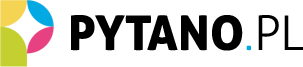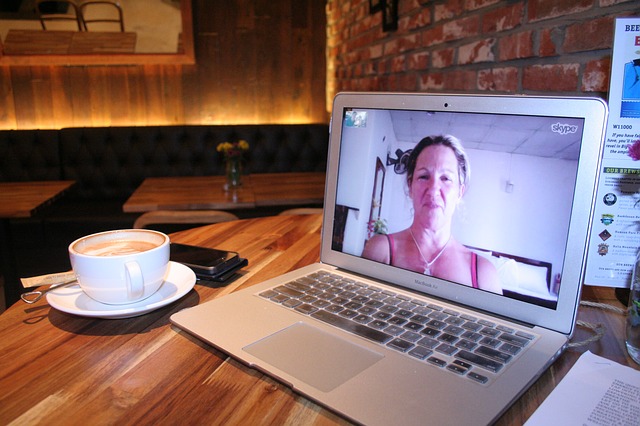Internet sprawił, że komunikowanie się z ludźmi jest obecnie tak proste jak nigdy wcześniej. Aby umożliwić ludziom komunikowanie się ze sobą z dowolnego miejsca na świecie powstała cała rzesza różnych programów, aplikacji i serwisów, które mają nam to umożliwić. Jednym z takich komunikatorów jest Skype, z którego można korzystać w postaci programu na urządzeniach stacjonarnych lub dzięki aplikacji na urządzeniach mobilnych.
Co najważniejsze korzystanie z niego jest w pełni darmowe, chociaż istnieje możliwość wykupienia płatnego abonamentu dzięki, któremu zyskamy możliwość kontaktu z innymi użytkownikami skype dzwoniąc np. z komputera na ich telefon komórkowy bez limitów. Skoro już znamy największą zaletę tego komunikatora, to jak założyć skype, aby móc komunikować się z bliskimi, znajomymi lub współpracownikami? Na początku musimy wybrać typ urządzenia na którym chcemy zainstalować Skype’a.
Jeżeli wybraliśmy do tego celu komputer stacjonarny w pierwszej kolejności musimy pobrać najpierw plik instalacyjny do programu. Można pobrać go z różnych witryn, jednakże ze względów bezpieczeństwa, a w internecie ostrożności nigdy dość, zalecane jest pobranie pliki instalacyjnego bezpośrednio ze strony producenta. Kiedy już pobierzemy plik instalacyjny należy podążać za instrukcjami, które będą pojawiać się wraz z postępującym procesem instalacji. Warto też przed pobraniem Skype na komputer upewnić się czy już przypadkiem nie został zainstalowany domyślnie.
W przypadku urządzeń mobilnych wystarczy jedynie pobrać aplikację mobilną. Kiedy Skype będzie już znajdował się na naszym urządzeniu następnym krokiem jaki musimy zrobić jest założenie konta użytkownika. Zakładanie konta to szybki proces polegający na wypełnieniu formularza. Po założeniu konta przystępujemy do naszego pierwszego logowania. Po naszym pierwszym logowaniu ukazują się nam dwa okna. Główny interfejs użytkownika oraz okno, w którym dokonujemy pierwszych ustawień dźwięku i obrazu. Ważne jest żeby wszystkie urządzenia, które będziemy wykorzystywać podczas korzystania ze Skype były podłączone i sprawne.
Interfejs z którego korzysta użytkownik składa się z dwóch elementów. Po lewej stronie znajdują się lista naszych kontaktów, wyszukiwarka i historia połączeń, które odbyliśmy. Powyżej umieszczone zostały ikony, które pomagają nam w nawigacji po Skypie skąd dostajemy dostęp do różnych funkcji, takich jak tablica, wykonywanie połączeń na telefony komórkowe i stacjonarne, nasze grupy i wyszukiwanie nowych kontaktów. Zaraz obok nazwy użytkownika znajduje się ikona naszego statusu.

Poprzez odpowiednie jej ustawienie możemy poinformować innych użytkowników Skypea o naszym statusie i czy jest możliwość z nami porozmawiać. Do wyboru mamy różne rodzaje statusu, np. dostępny, nie przeszkadzać, niewidoczny, niepodłączony. Aby dodać nową osobę do naszych kontaktów należy wejść w ikonę dającą możliwość dodania nowego kontaktu. Można również przeszukać katalog, który daje nam możliwość wyszukania nowych kontaktów. Aby odnaleźć interesującą nas osobę należy uzupełnić odpowiednie pola wprowadzające dane dzięki którym możliwe będzie wyszukanie interesującej nas osoby.
Do wyszukania interesującego nas użytkownika wystarczyć może jedynie jej pseudonim. Uzyskanie go od znajomego, którego chcemy dodać do listy kontaktów znacząco ułatwi nam sprawę. Bez tego będziemy skazani na wyszukanie tej osoby spośród proponowanych wyników w wyszukiwarce kontaktów. Kiedy odnajdziemy już interesującego nas użytkownika wystarczy go dodać do listy kontaktów i oczekiwać akceptacji naszego zaproszenia przez zaproszoną osobę.
Kiedy już zaproszona przez nas osoba odpowie na nasze zaproszenie, będziemy mogli spróbować się z nią połączyć w celu odbycia rozmowy za pomocą komunikatora. Aby wykonać połączenie wystarczy kliknąć na kontakt z naszej listy, kiedy jest dostępna. Z prawej strony znajduje się okienko czatu, które umożliwia nam wymianę wiadomości tekstowych z tą osobą. Jeżeli zechcemy odbyć z tą osobą rozmowę wideo należy wybrać przeznaczoną do tego opcję.
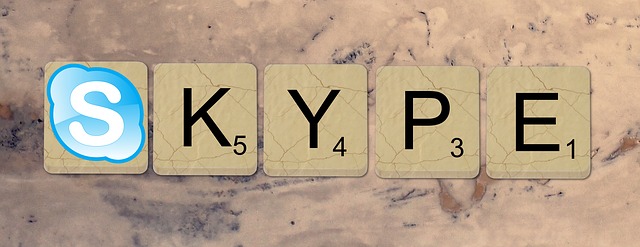
Jeśli jednak wystarczy nam jedynie opcja rozmowy, to w celu jej odbycia wystarczy jedynie zadzwonić do tej osoby. Obraz pokazywany przez naszą kamerę możemy włączać lub wyłączać przy pomocy odpowiedniej ikonki z kamerą. W trakcie rozmowy może być potrzeba, aby nasz rozmówca nie słyszał czegoś i w takiej chwili na ratunek przychodzi nam opcja wyciszenia naszego mikrofonu, pamiętaj tylko aby go ponownie uruchomić jeśli chcesz kontynuować rozmowę.
Jeśli są problemy z głośnością można ją wyregulować przy pomocy ikonki głośności, bądź upewnić się, że nasze urządzenie do odtwarzania dźwięku działa poprawnie. Okienko z obrazu kamery możemy umieścić w dowolnym miejscu ekranu, a kiedy chcemy skończyć rozmowę możemy użyć przycisku do zakończenia rozmowy lub po prostu zamknąć okienko czerwonym przyciskiem w prawym górnym roku okna.